Google Keep er full av flotte funksjoner. For eksempel kan du dra bilder til andre apper og annen gode tips for å bli en Google Keep-mester. Men det vil komme en tid når du trenger å dele notatene dine med noen andre. Så i stedet for å kopiere og lime inn notatene på en e-post eller noen andre apper, kan du legge til den personen i notatene dine.
Slik legger du til en samarbeidspartner i Google Keep-notatet ditt
Du og vennen din planlegger en tur sammen og trenger å fullføre noen ting. Så du oppretter et notat på Google Keep for å sikre at du ikke går glipp av noe, men hvordan kan du legge til vennen din som en samarbeidspartner?
Åpne notatet du vil legge til noen som samarbeidspartner. Når den er åpen, klikker du på samarbeidsikonet som ser ut som en person med et plusssymbol på siden.
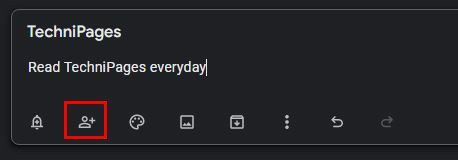
Der det står person eller e-post å dele med, skriv inn e-posten eller e-postene til de du vil legge til. Du kan skrive inn hele e-postadressen eller klikke på forslagene som vises. Du kan også se muligheten for å få tilgang til familiegruppen din.
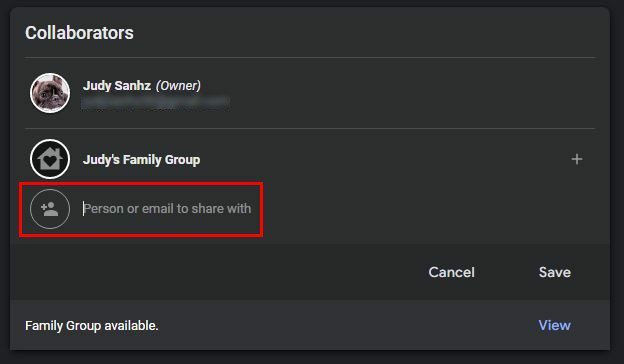
Når du har lagt til e-postene du trenger, ikke glem å klikke på Lagre-knappen for å lagre endringene. Du vil vite at du har lagt dem til på riktig måte, siden du ser profilbildet deres nederst i venstre hjørne.
Slik fjerner du en samarbeidspartner på Google Keep
Tenk deg at du når som helst må fjerne en samarbeidspartner fra Google Keep-notatet ditt. I så fall kan du gjøre det ved å åpne lappen og klikke på profilbildet til personen du vil fjerne. Du bør se listen over alle samarbeidspartnerne du har lagt til.
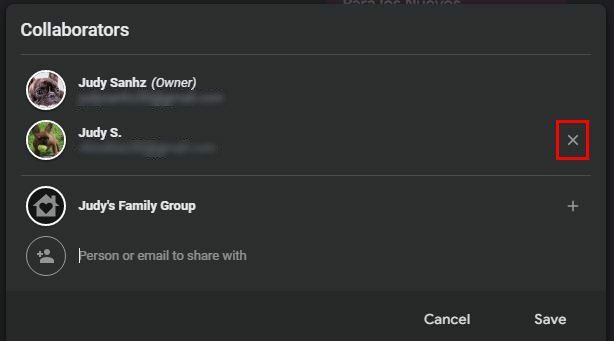
Til siden (Ikke sant), vil du se x-en du må klikke på for å fjerne dem. Pass på at du dobbeltsjekker for å se at du fjerner den rette fordi når du klikker på X-en, vil den personen bli fjernet. Det er ingen bekreftelsesmelding for å spørre deg om du er sikker på at du vil fjerne den personen. De samme trinnene gjelder hvis du fjerner en samarbeidspartner på nettversjonen eller Android-appen.
Slik legger du til en samarbeidspartner på Google Keep for Android
Når appen åpnes, trykker du på prikkene nederst til høyre. Trykk på samarbeidspartner-alternativet og trykk på personen eller e-posten du vil dele med alternativet. Skriv inn personens e-postadresse helt eller velg fra de foreslåtte alternativene. Ikke glem å trykke på Lagre-alternativet øverst til høyre for å lagre endringene dine.
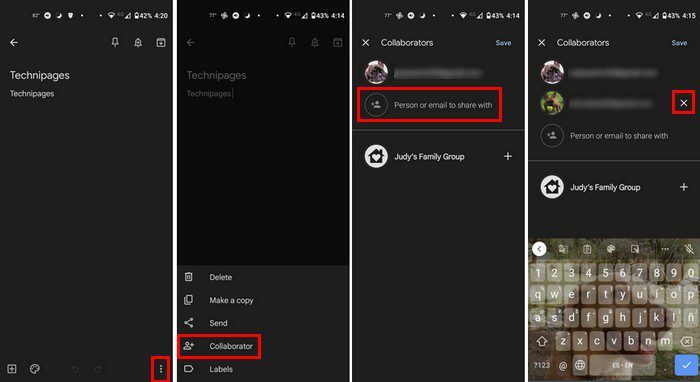
Hvis den andre personen gjør endringer, vil du se tidspunktet endringene ble gjort nederst i appen. Google Kep gir deg ikke beskjed om hvem som har gjort endringene, men forhåpentligvis vil Google legge til denne funksjonen snart.
Konklusjon
Takket være samarbeidsfunksjonen på Google Keep kan du og andre gjøre notatet bedre. Du vet kanskje ikke hvem som har gjort endringene, men du trenger ikke å gjøre det alene. Du kan legge til ulike samarbeidspartnere og fjerne dem når det er på tide. Hvor mange samarbeidspartnere vil du legge til? Del tankene dine i kommentarene nedenfor, og ikke glem å dele artikkelen med andre på sosiale medier.